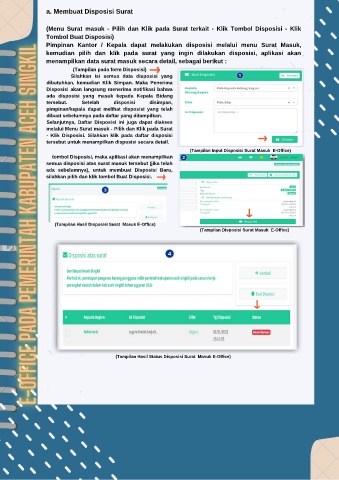Page 67 - 271122
P. 67
a. Membuat Disposisi Surat
(Menu Surat masuk - Pilih dan Klik pada Surat terkait - Klik Tombol Disposisi - Klik
Tombol Buat Disposisi)
Pimpinan Kantor / Kepala dapat melakukan disposisi melalui menu Surat Masuk,
kemudian pilih dan klik pada surat yang ingin dilakukan disposisi, aplikasi akan
menampilkan data surat masuk secara detail, sebagai berikut :
(Tampilan pada form Disposisi)
Silahkan Isi semua data disposisi yang
dibutuhkan, kemudian Klik Simpan. Maka Penerima
Disposisi akan langsung menerima notifikasi bahwa
ada disposisi yang masuk kepada Kepala Bidang
tersebut. Setelah disposisi disimpan,
pimpinan/kepala dapat melihat disposisi yang telah
dibuat sebelumnya pada daftar yang ditampilkan.
Selanjutnya, Daftar Disposisi ini juga dapat diakses
melalui Menu Surat masuk - Pilih dan Klik pada Surat
- Klik Disposisi. Silahkan klik pada daftar disposisi
tersebut untuk menampilkan disposisi secara detail.
(Tampilan Input Disposisi Surat Masuk E-Office)
tombol Disposisi, maka aplikasi akan menampilkan
semua disposisi atas surat masuk tersebut (jika telah
ada sebelumnya), untuk membuat Disposisi Baru,
silahkan pilih dan klik tombol Buat Disposisi.
Note Book
(Tampilan Hasil Disposisi Surat Masuk E-Office)
(Tampilan Disposisi Surat Masuk E-Office)
Daily Journal
(Tampilan Hasil Status Disposisi Surat Masuk E-Office)